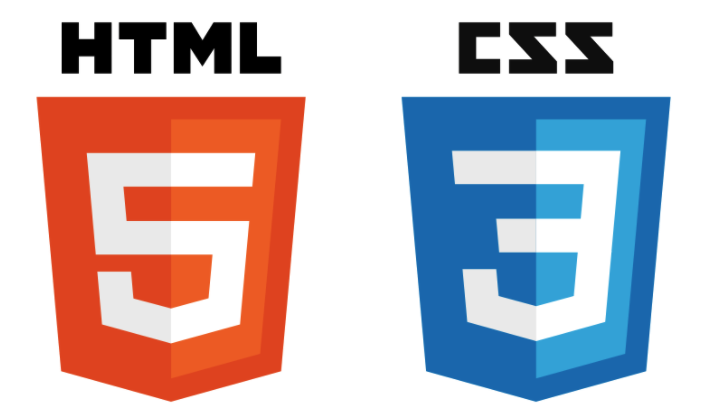
- 일반적으로 block 과 inline으로 나뉘어짐
- 요소사이에 간격줄때 margin 사용하기
- 웬만하면 const로 사용하기
- 웬만하면 padding & margin 으로 크기조절
Block
- 옆에 아무것도 올 수 없음, 한줄 전체 사용
- div, p, form, header, footer, section
- 높이와 너비를 설정할 수 있음
div
- block 요소
- 새 줄에서 시작하여 왼쪽과 오른쪽으로 화면에 맞춰짐
span
- 줄바꿈이 가능함
box
Inline
- inline(in the same line)
- 같은줄에 위치 할 수 있다
- image,a,span 등
- 높이와 너비가 없음 즉, block tag에 inline을 적용할 때 높이와 너비를 설정하면 안됨
display
- block or inline으로 변경할 수 있음
- display: inline-block;[inline에 높이와 너비를 설정하고 싶을때]
(단점: 모니터 크기가 다르면 달라짐)
margin
- box의 border(경계)로부터 바깥에 있는 공간
- 없애려면 테두리와 테두리 사이의 공백 margin:0 을 준다
- 원하는크기가 있을때: margin-left, top, right...:50px; 등
- (위 오른쪽 아래 왼쪽) 시계방향순,
하나만 적으면 모두가 해당, 두개적으면 (상하 좌우)
개발자 도구에서의 레이아웃
- 안에서 부터 바깥으로
- 파란색 content
- 연두색 padding
- 찐주황 border
- 주황색 margin
box-sizing
box size가 content인지 border인지 구분해야 함
box: 100px
border: 10px;
하면 총 박스의 너비가 120px 이 된다
그러므로, 항상 box-sizing: border-box;
으로 border를 총 박스 넓이로 설정
css 초기화
:브라우저에 기본으로 갖고있는 padding, margin 디폴트 값이 있기 때문에 초기화 해준다
*{
box-sizing: border-box;
margin:0;
padding:0;
}
가운데정렬
-
margin: 0 auto; width:fit-content;
-
flex 사용(화면페이지 관계없이 가운데정렬)
body{
display: flex;
justify-content: center; //가로 가운데정렬
align-items: center; //세로 가운데정렬
text-align: center;
} -
grid 사용
body{
display: grid;
place-items: center;
text-align: center;
} -
position 사용
body{
position: relative;//가운데 이동하고 싶은 자식요소를 사용할 수 있다
text-align: center;
}
html, body{
height: 100% //페이지 전체를 가져야 자식을 이동할 수 있다
}
.class(제일큰박스){
padding: 100px 50px;
border: 1px olid #e2e2e2
border-radius: 5px;
position: absolute;
top: 50%
left: 50%
transform: translate(-50%, -50%);
//꼭지점이 정가운데 오기때문에 -50%만큼 꼭지점을 올려줌 -
text-align: 모든 inline요소가 해당됨(img,button,a...)
-
css 가운데정렬 참고자료 https://webdir.tistory.com/31
position 속성
-
absolute 요소
부모 엘리먼트 내부에 속받되지 않고, 독립된 배치 문맥(positioning context)을 가지게 된다
어디든 원하는 위치에 자유롭게 배치시킬 수 있으며, 부모 엘리먼트 위에 겹쳐서 배치할 수도있다
영역 안에서 활동 -
relative
가장 가까운 엘리먼트의 내부에서만 엘리먼트를 자유롭게 배치할 수 있다
영역을 지정
IMG
- img태그에 alt 속성작성 필수
- img는 div사용 안하는게 좋다
- 오른쪽 끝으로 붙게하기
조상 div에 조상의 부모에 flexalign-items: center; justify-content: flex-end;
- 왼쪽 끝으로 붙게하기
부모 div에
width:100%
- onload 라는 속성은 scr가 불러와지면 실행됨
vertical-align: middel;
- inline또는 table-cell box에서의 수직 정렬을 지정
- 대부분 이미지와 텍스트를 같은 요소에서 중간으로 배치하기 위해 많이 사용
- 텍스트 요소에는 line-height 를 주고,
img 태그에 vertical-align: top 주고 쓰면 웬만한 경우에서는 원하는 결과를 냄
IMG 위치조정
object-fit
- < img>, < video>, < object>, < svg> 등과 같은)이 지정된 너비와 높이에 맞게 장착되는 방식을 지정
- 크기가 제각각인 오브젝트를 넘겨받아 비율을 유지한 채로 일정한 크기로 재가공할 수 있음
- background-image에서는
background-size:로 사용
img{ width: 100px; height: 100px; object-fit: cover; border: 1px solid black; // 요소의 크기를 가늠하기위해 추가- object-fit: fill
지정된 너비와 높이에 강제로 넣음 (찌부될 수 있음)- object-fit: contain
종횡비를 유지하면서 지정된 너비와 높이 안에서 확대 됨- object-fit: cover
종횡비를 유지하면서 지정된 너비와 높이를 가득 채움(짤릴수 있음)- object-fit: none
크기와 상관없이 가운데 정렬됨 (가운데 빼고 다 짤림)- object-fit: scale-down
원본 크기보다 작아짐
- width: block에 적용됨
font-width: icon에 적용됨
inline-block과 float
inline-block
- defult값으로 텍스트 성질을 가지고 있어서 4px정도의 여백을 가지고 있다
- font-size: 0;으로 없앨 수 있지만, 호환성 문제가 있어서 주의해야 한다
- 텍스트 양옆이 어느정도 여백이 있고, 가로정렬인 디자인일 때 권장
float
- 뜨다는 성질을 가지고 있다. 공간에서 뜬다는 의미
- 공백이 안생김
- 이미지와 옆에 글이 올 수 있게끔 해주기 위해 생긴 속성
- 단점 : 부모요소의 높이가 안먹음
- 해결방법: overflow: hidden; float 해제라고도 부른다
- 큰 박스들을 가로정렬 하고 싶을때 권장
